Firefox Webブラウザには、インターネットの閲覧方法を変更するための多くのオプションが用意されています。これらのオプションの中には、ブックマークしたURLまたはWebページを変更したWebサイト、または検索エンジンの結果に表示されるWebサイトのリダイレクトがどのように発生するかを処理する機能があります。多くのリダイレクトはブラウジング体験に有益であるように確立されていますが、悪意のあるものを意図したリダイレクトもあります。ブラウジングエクスペリエンスでこれらの悪意のあるリダイレクトが多数発生する場合は、Firefoxを調整して、すべてのページがWebサーバーを介して割り当てられたページにリダイレクトされないようにすることができます。
ステップ1:Firefoxを起動します。
ステップ2:Webブラウザの左上隅にある[Firefox]タブをクリックし、[オプション]をクリックしてから、もう一度[オプション]をクリックします。


ステップ3:ポップアップウィンドウの上部にある[詳細設定]アイコンをクリックし、[ウェブサイトがページをリダイレクトまたはリロードしようとしたときに警告する]の左側にあるチェックボックスをオンにします。
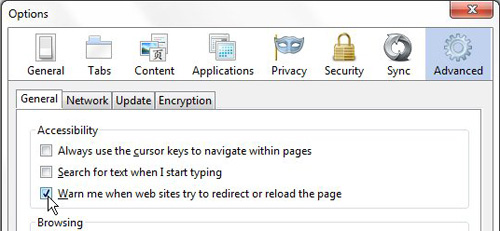
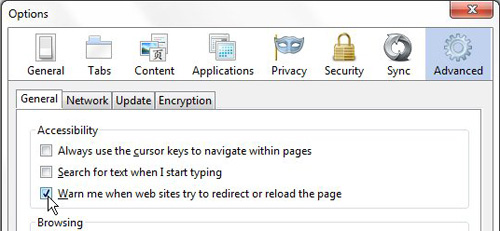
ステップ4:「OK」ボタンをクリックします。
この設定を適用すると、Firefoxは、Webサイトが最初にアクセスしようとしたページとは異なるURLにリダイレクトしようとするたびに通知します。